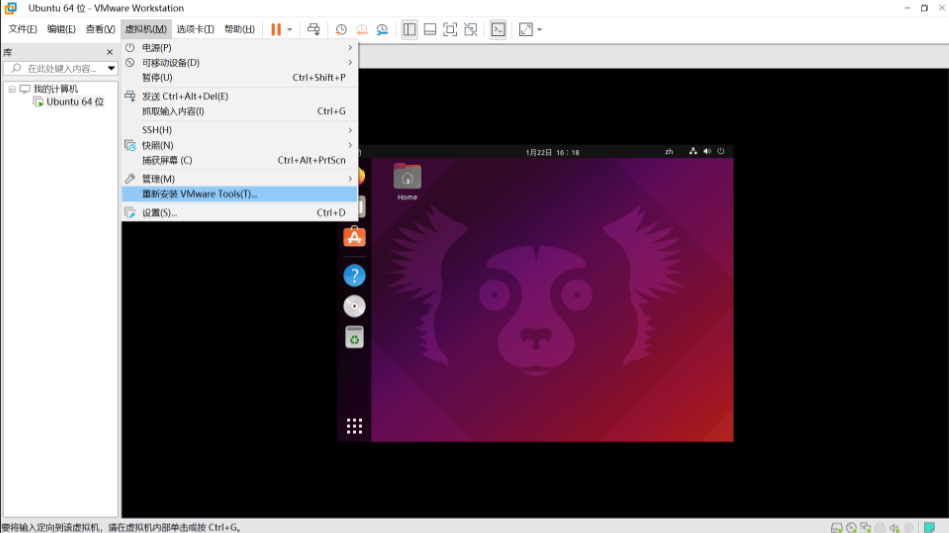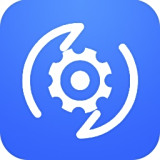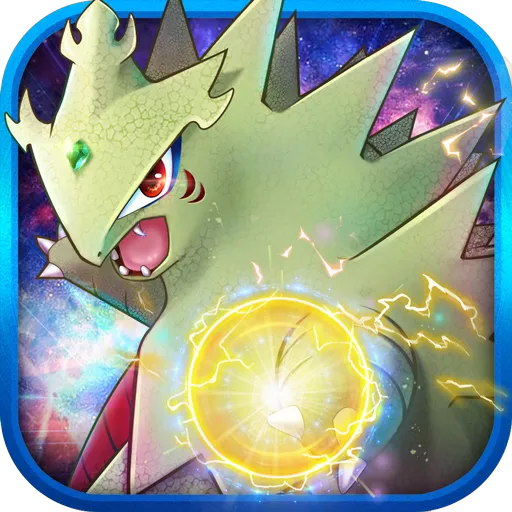VMware Tools官网版是一款非常实用的虚拟机软件,软件功能强大,操作简单易用,支持自由拖拽功能、主机与虚拟机之间的文件共享功能、虚拟机屏幕全屏化等等,提供的增强虚拟显卡和硬盘性能、以及同步虚拟机与主机文件的驱动程序,可以使大家更好的对VMware进行操作使用,有需要的小伙伴快来下载使用吧!
VMware Tools官网版软件功能
1、将消息从主机操作系统传递到客户端操作系统。
2、将客户操作系统定制为vCenter Server和其他VMware产品不可或缺的一部分。
3、运行有助于实现客户端操作系统自动操作的脚本。这些脚本在虚拟机的电源状态改变时运行。
4、同步客户机操作系统和主机操作系统之间的时间。

VMware Tools官网版软件新增功能
1、此版本解决了 CVE-2025-41239漏洞。
2、此版本包括适用于 Windows 32 位的 VMware Tools 12.4.8。
3、vsock Windows 驱动程序已更新至适用于 Windows 8(32 位)的版本 9.8.20.1,以支持 VMware Tools 12.4.8。
VMware Tools官网版软件安装教程
以下是用于在大多数 VMware 产品中开始 VMware Tools 安装的一般步骤。某些客户机操作系统可能需要不同的安装步骤,不过以下步骤适用于大多数操作系统。本文包含指向不同操作系统更详细步骤的链接。
要在大多数 VMware 产品中安装 VMware Tools,请执行以下操作:
1、打开虚拟机电源。

2、使用具有管理员权限或 root 用户权限的帐户登录虚拟机。
3、等待桌面加载并就绪。
4、在 VMware 产品的用户界面中,查找“安装 VMware Tools”菜单项,它通常位于“虚拟机”或“客户机操作系统”菜单中。
5、根据创建虚拟机时指定的操作系统,包含 VMware Tools 的正确 ISO CD-ROM 映像会安装到虚拟机的虚拟 CD-ROM。
要查看或修改所选操作系统,请使用相应的菜单命令(因 VMware 产品而异)编辑虚拟机的设置。
6、在您的客户机操作系统内部从 CD-ROM 安装 VMware Tools。

 &p=5&m=0">
&p=5&m=0">